Vytváranie plánu v Microsoft Planner je jedna z najjednoduchších vecí, ktoré môžete urobiť. Ale viete, čo je rovnako ľahké a možno ešte viac? Pridanie nového pozadia alebo témy! Zmierte sa s tým; predvolené biele pozadie je nudné; preto máme podozrenie, že mnoho používateľov to bude chcieť zmeniť.
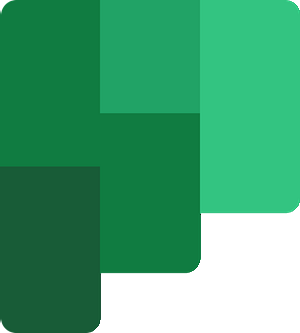
Zmena pozadia v Microsoft Planneri
Je teda možné zmeniť pozadie alebo tému Plánu? Áno, je to možné a týmto článkom sa chystáme diskutovať, ako na to. Teraz nezabudnite, že Microsoft Planner nie je nástroj, ktorý si môžete stiahnuť do svojho počítača so systémom Windows 10. Všetko sa deje vo webovom prehliadači alebo si môžete aplikáciu stiahnuť z Apple App Store alebo Google Play Store pre iOS a Android.
Tu je postup, ako zmeniť pozadie v Microsoft Planneri:
- Otvorte webovú stránku Microsoft Planner
- Otvorte svoj plán
- Prejdite na Nastavenia plánu
- Otvorte kartu Všeobecné
- Vyberte požadované pozadie.
Poďme o tom diskutovať podrobnejšie.
Prvá vec, ktorú by ste mali urobiť, je otvorenie Plánu, v ktorom chcete mať iné pozadie. Urobte to navštevovaním úloh.kancelária.com, potom prejdite na Planner Hub. Po dokončení by sa mal v dolnej časti obrazovky zobraziť zoznam všetkých vašich vytvorených plánov.
Kliknite na plán, aby bol otvorený a pripravený na úpravy.

Dobre, takže keď je váš plán hotový, musíte pokračovať a kliknúť na trojbodkové tlačidlo v hornej časti. Ak to urobíte, malo by sa zobraziť rozbaľovacie menu. V tejto ponuke vyberte možnosť Nastavenia plánu, aby ste sa dostali k ďalšiemu kroku.
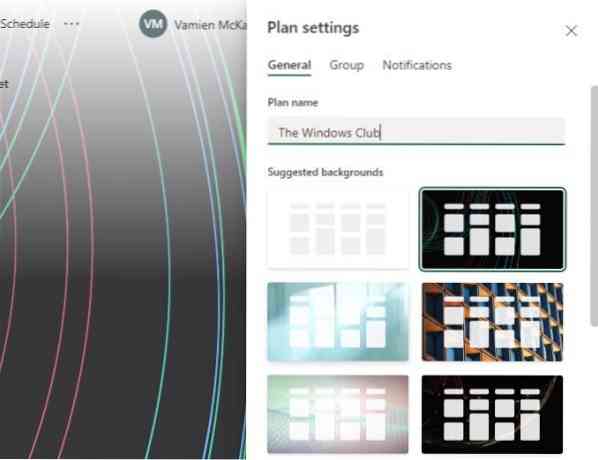
Po otvorení nastavení plánu by ste sa mali pozrieť na zoznam navrhovaných pozadí. Kliknite na ten, ktorý najlepšie vyhovuje vášmu plánu. Zmeny sa vykonajú v reálnom čase.
Ako vidieť rôzne pozadia v Planneri
Microsoft Planner, žiaľ, nedáva používateľom možnosť nahrávať svoje vlastné obrázky pre pozadie. Okrem toho, ak súčasný zoznam možností nie je dosť dobrý, ďalšie zmeny uvidíte iba po zmene názvu svojho plánu.
Nie je to ideálne, ale momentálne je to najlepší spôsob, ako zmeniť pozadie plánu v Microsoft Planneri.
Zmena témy v Plánovači
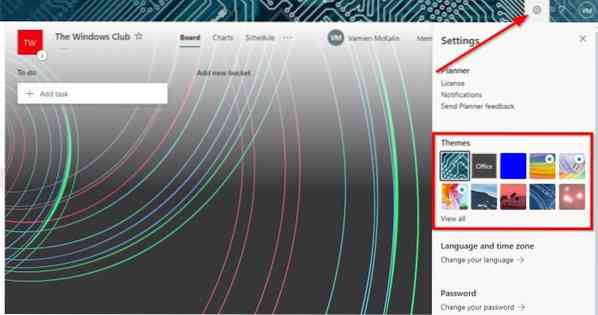
Dobre, takže keď dôjde na povolenie novej témy, budete chcieť otvoriť Planner z počítača so systémom Windows 10 a potom kliknúť na ikonu Nastavenia.
Odtiaľ choďte na Témy a vyberte z viditeľného zoznamu alebo kliknite na Zobraziť všetko, aby ste získali prístup k ďalším.
Zoberte tieto informácie a pokračujte ďalej a transformujte Planner na niečo úžasné.
ČÍTAŤ: Ako používať program Microsoft Planner na sledovanie úloh pri práci z domu.

 Phenquestions
Phenquestions


